La consegna di presentazioni tramite PowerPoint non deve essere noiosa. Non importa chi sia il tuo pubblico, puoi creare diapositive coinvolgenti, efficaci e mirate. Le presentazioni PowerPoint possono incorporare video, essere convertito in DVD, PDF e altro.
Prima di creare la prima diapositiva, identifica l'obiettivo della presentazione. Cosa vuoi che il tuo pubblico apprenda, capisca e faccia alla fine?

Crea uno schema, fai le tue ricerche e considera il tuo pubblico. Mappare i punti principali che si desidera fornire, includere dettagli di supporto e determinare dove gli effetti visivi avranno il maggiore impatto.
Questo articolo illustrerà dieci suggerimenti per progettare una presentazione per offrire una presentazione accattivante della presentazione di PowerPoint.
Racconta una storia
Quando stai pianificando e preparando il tuo schema, pensa al contenuto come una storia continua.
Struttura la tua presentazione nello stesso modo in cui parleresti o saggi. Inizia con un'introduzione, aggiungi punti di supporto e poi concludi con un riepilogo e un invito all'azione (CTA).
In_content_1 all: [300x250] / dfp: [640x360]->Non usare troppo testo
PowerPoint è un aiuto visivo per la presentazione di PowerPoint. Le diapositive dovrebbero aggiungere al tuo discorso, non sostituirlo. Troppo testo può creare confusione e distrazione per il pubblico.
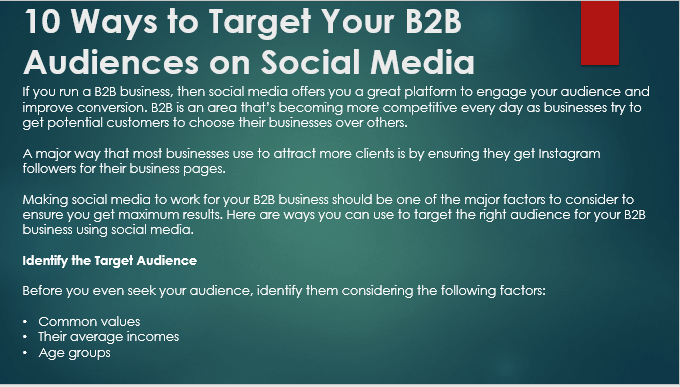
Nell'esempio sopra, il pubblico leggerà la diapositiva e non sentirà quello che stai dicendo.
Suddividi il testo in più diapositive ed elaborale durante la presentazione. Prova qualcosa di più semplice e più conciso come la diapositiva seguente:
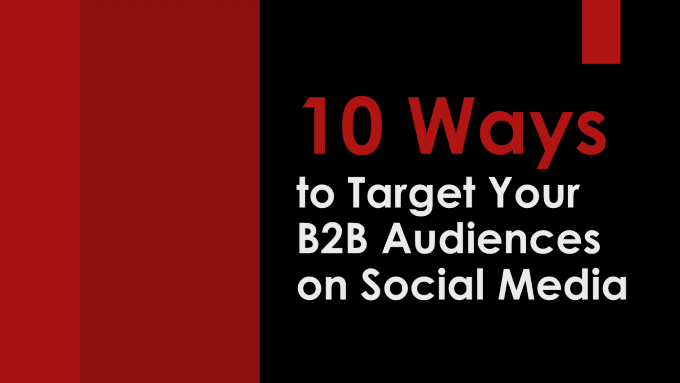
La diapositiva sopra è la diapositiva del titolo. I colori e le dimensioni del carattere attirano la tua attenzione sul breve testo. È facile da leggere rapidamente in modo che il tuo pubblico possa rivolgere la propria attenzione a ciò che stai dicendo piuttosto che leggere una diapositiva.
Per le diapositive successive, usa il punto più saliente di ciò di cui parlerai e rendilo visivamente accattivante come nell'esempio seguente.
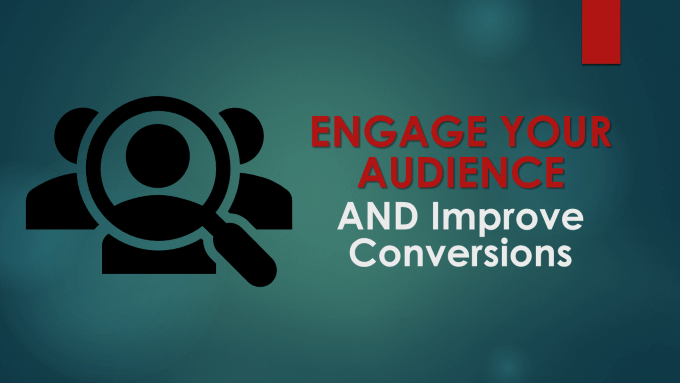
Dovresti usare il testo come sommario per enfatizzare i tuoi punti di discussione.
Il cervello umano elabora le immagini più velocemente del testo. Usa immagini o altri elementi visivi nella tua presentazione per aiutarti a capire, migliorare ciò che stai dicendo e suscitare emozioni dal tuo pubblico.
Per illustrare questo punto, possiamo sostituire la prima diapositiva sopra con troppo testo rimanendo con lo stesso contenuto su come le aziende possono indirizzare il proprio pubblico B2B.
Quando passi alla diapositiva in basso nella presentazione di PowerPoint, indica al pubblico che un uomo d'affari è felice e ha raggiunto l'obiettivo.

Non è necessario utilizzare le parole sullo schermo per trasmettere questo messaggio mentre l'immagine racconta la storia stessa . Il pubblico lo vedrà, capirà cosa significa all'istante e quindi focalizzerà la propria attenzione su ciò che stai dicendo.
Usa i punti elenco in modo efficace
Punti elenco sono utili in PowerPoint quando si cerca di dividere pezzi di testo che indurranno il pubblico a leggere la presentazione anziché ascoltarla mentre si parla.
Utilizzare i punti elenco per semplificare il contenuto ed elencare le informazioni chiave. Limitare il numero di punti elenco a non più di cinque per diapositiva. Puoi anche aggiungere un po 'di creatività usando un'icona diversa per il concetto di punto elenco. Guarda lo screenshot qui sotto.
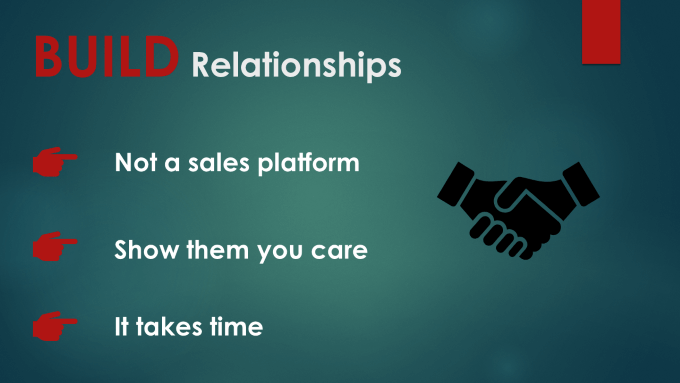
Durante la presentazione di PowerPoint, far apparire un punto elenco alla volta. Discutere il contenuto relativo a ciascun punto elenco prima di passare a quello successivo.
Evitare di usare frasi complete poiché ciò vanificherà lo scopo che è quello di trasmettere solo il punto chiave.
Stile e dimensioni del carattere
Il carattere che scegli deve essere leggibile e facile da leggere su uno schermo. Se stai pianificando di importarlo in Visme per una presentazione aziendale o di salvarlo per un Google Slideshow, assicurati di utilizzare caratteri di dimensioni sufficientemente grandi in modo che tutti gli utenti possano vederlo. Va bene usare caratteri eccitanti, eccentrici o divertenti, ma con moderazione.
Evidenzia i titoli e focalizza le parole usando caratteri più grandi e colori diversi per distinguerli dall'altro testo. Sii coerente durante tutta la presentazione di PowerPoint per non distrarre il tuo pubblico.
Aggiungi un po 'di umorismo
L'uso dell'umorismo durante la presentazione ti aiuterà a costruire un rapporto con il tuo pubblico, metti a proprio agio e renderli più ricettivi nei confronti dei tuoi contenuti.
Racconta storie personali basate sulla tua esperienza di vita reale o usa una divertente analogia. Assicurati che il tuo umorismo sia rilevante per il tuo pubblico e per il tuo obiettivo generale.
Usa l'umorismo con saggezza, parsimonia e discrezione. Evita qualsiasi cosa offensiva. Se hai dei dubbi sul fatto che la tua battuta o la tua storia possano offendere qualcuno, non usarla.
Di seguito sono riportati alcuni modi per aggiungere umorismo alla presentazione di PowerPoint:
Se usato con parsimonia e di buon gusto, l'umorismo può aggiungere un po 'di leggerezza alla tua presentazione.
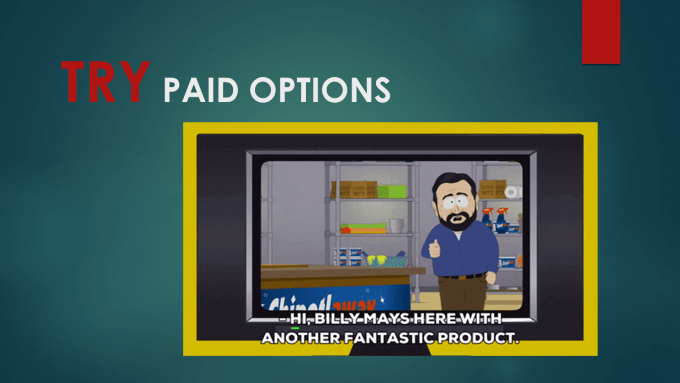
L'immagine sopra è una GIF animata. Durante la riproduzione della presentazione, verrà mostrata l'animazione.
Includi alcune metafore
Le metafore danno vita a una conversazione. Mantengono il pubblico coinvolto quando utilizzato in una presentazione. Una metafora è una figura retorica che è rappresentativa o simbolica di qualcos'altro.
Ad esempio, se vuoi parlare di un viaggio d'affari o di una roadmap, usa l'immagine di una strada reale con i segnali stradali come nella diapositiva seguente.
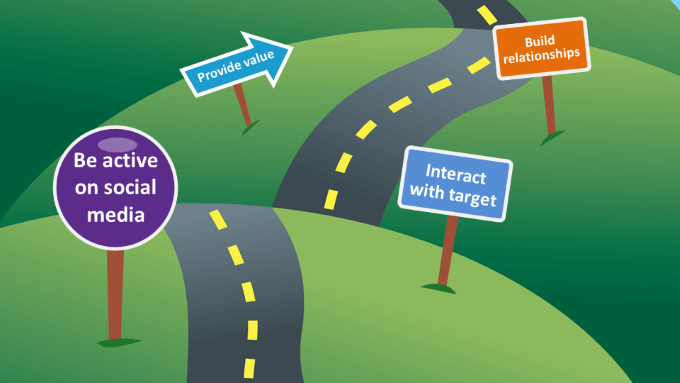
L'uso delle metafore aggiunge un po 'di creatività alla presentazione di PowerPoint.
Non dirlo, mostrali
Le presentazioni di PowerPoint sono aiuti visivi. Invece di parlare e usare il testo per descrivere qualcosa, includilo nelle diapositive. Ad esempio, se stai lanciando un nuovo design di sito Web, aggiungi elementi visivi del sito nelle tue diapositive per mostrare il nuovo design al tuo pubblico.
Utilizzando lo stesso esempio di un nuovo sito Web, se il sito è vivere online in un ambiente beta o sandbox, collegalo alla presentazione per mostrarlo in azione.

Dati attuali usando SmartArt
PowerPoint include uno strumento per diagrammi chiamato SmartArt. Usalo per presentare visivamente informazioni e dati e comunicare in modo creativo le tue idee. Converti i punti elenco in SmartArt per un'opzione di design più unica quando vuoi trasformarli in informazioni e video esplicativi.
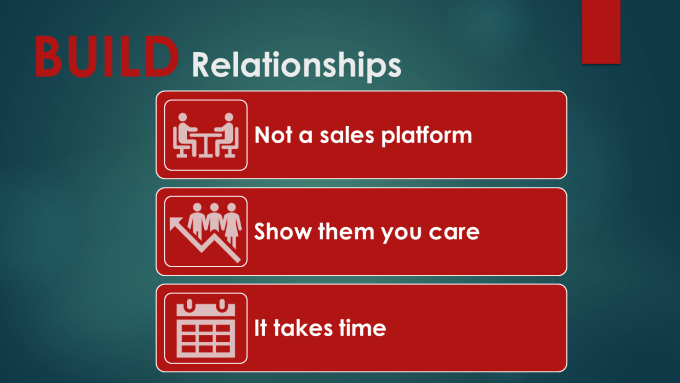
Transizioni e animazioni
Le animazioni influiscono sul modo in cui gli elementi della diapositiva si spostano durante una presentazione. Possono migliorare l'aspetto delle diapositive e aiutarti a controllare il ritmo di consegna della presentazione.
Le animazioni sottili e semplici sono più efficaci perché non sono travolgenti. Ad esempio, per i punti elenco, utilizzare un da sinistra a destrao dall'alto verso il bassoinvece di farli volare dentro e fuori.
Non annoiare il tuo pubblico e farli aspettare troppe animazioni su una diapositiva. Le transizioni si riferiscono al tipo di animazione tra le diapositive. Non utilizzare una transizione diversa per ogni diapositiva. Attenersi a due o tre diversi effetti di transizione.
L'uso di troppi di questi renderà la presentazione di PowerPoint caotica, confusa e fastidiosa.
La pratica rende perfetti
Dopo aver creato la presentazione di PowerPoint, scorrere le diapositive e provare come presentarle di fronte a un pubblico. Inoltre, esercita il tono, la consegna e i tempi.
Segui i suggerimenti sopra per rendere la tua presentazione più accattivante. Esegui tutte le volte che è necessario. Vuoi essere sicuro e preparato quando lo consegni al tuo pubblico.